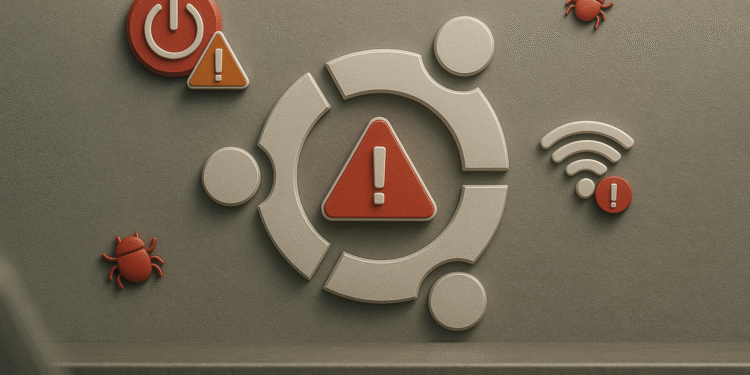Исправление Ubuntu: исправление Wi-Fi за 2 минуты ⚡️🔧
Ubuntu — одна из любимых систем Для энтузиастов Linux благодаря стабильности, безопасности и удобному интерфейсу. Однако даже в самых надёжных системах могут возникнуть проблемы. Если вы когда-либо сталкивались с ошибками запуска, проблемами с Wi-Fi или другими проблемами, эти советы будут очень полезны. 🚀
Ubuntu запускается неправильно
Проблемы с загрузкой в Ubuntu могут проявляться в виде чёрных экранов, ошибок GRUB или сообщений типа «initramfs» или «BusyBox». Часто это связано с неправильной настройкой загрузчиков, повреждением файловых систем или несовместимостью оборудования. Для начала рекомендуется проверить системные журналы с помощью:
журналctl -b
Эта команда отображает логи текущего сеанса загрузки, помогая выявить ошибки в процессе. Для решения проблем, связанных с GRUB или загрузчиком, очень полезна утилита Boot-Repair:
sudo add-apt-repository ppa:yannubuntu/boot-repair sudo apt update sudo apt install -y boot-repair boot-repairЭта утилита может автоматически восстановить или переустановить GRUB, устраняя распространённые проблемы с загрузкой. Для полного руководства рекомендую ознакомиться с моим подробным руководством по восстановлению загрузки в Ubuntu. 💡
Проблемы с Wi-Fi в Ubuntu
Проблемы с Wi-Fi в Ubuntu часто возникают из-за несовместимости драйверов, настроек управления питанием или проблем с распознаванием оборудования. Если вы не обнаруживаете сети, испытываете частые отключения или низкую скорость, сначала проверьте, распознаёт ли Ubuntu ваш беспроводной адаптер. Для этого выполните следующие действия:
устройство nmcli
Эта команда выводит список активных сетевых интерфейсов и их состояние. Если адаптер отображается, но не подключается, вероятно, проблема в драйвере. Обновление или установка драйверов может решить эту проблему:
sudo apt update sudo apt install [имя-драйвера]Для полного решения проблемы ознакомьтесь с моим подробным руководством по устранению проблем с Wi-Fi в Ubuntu. 📡
Проблемы с установкой программного обеспечения в Ubuntu
The instalación de software en Ubuntu suele ser sencilla, hasta que aparecen errores de dependencias, paquetes rotos o fallos en la instalación de Snaps. Un buen comienzo es actualizar y mejorar los paquetes instalados con:
sudo apt update && sudo apt upgrade
Если вы устанавливаете пакет .deb и сталкиваетесь с ошибками зависимостей, попробуйте:
sudo apt --fix-broken install
Он также предотвращает конфликты между менеджерами пакетов, такими как Snap, Flatpak и apt, поскольку установка одной и той же программы по разным путям может вызвать проблемы. 🛠️
Проблемы с графическими драйверами
Если у вас возникли проблемы с отображением, нестандартное разрешение, отсутствие аппаратного ускорения или разрывы изображения, скорее всего, проблема связана с графическим драйвером. Это часто встречается у видеокарт NVIDIA, но также затрагивает видеокарты Intel и AMD. Начните с проверки вкладки «Дополнительные драйверы» в разделе «Программы и обновления». Ubuntu обычно сама определяет тип вашей видеокарты и предлагает проприетарные драйверы, если они доступны.
Если ничего не появляется или производительность по-прежнему низкая, попробуйте на системах NVIDIA:
sudo ubuntu-drivers автоустановка
Затем перезагрузите компьютер. Если вы не используете NVIDIA, попробуйте перейти с драйвера с открытым исходным кодом на официальный драйвер производителя, если он доступен. 🎮
Низкая производительность в Ubuntu
Ubuntu может работать медленно по нескольким причинам, особенно если вы используете ресурсоёмкие среды, такие как GNOME, на старом оборудовании. Для начала стоит использовать:
htop
Этот инструмент отображает данные об использовании процессора, оперативной памяти и активных процессов в режиме реального времени. Он выявляет ресурсоёмкие программы, такие как определённые демоны или тяжёлые браузеры. Он также проверяет, какие приложения запускаются автоматически, и отключает ненужные из списка «Автозагрузка приложений».
Если Ubuntu по-прежнему работает медленно, рассмотрите возможность перехода на облегченные рабочие столы, такие как XFCE или MATE, которые потребляют меньше ресурсов и повышают производительность на старых компьютерах. ⚡
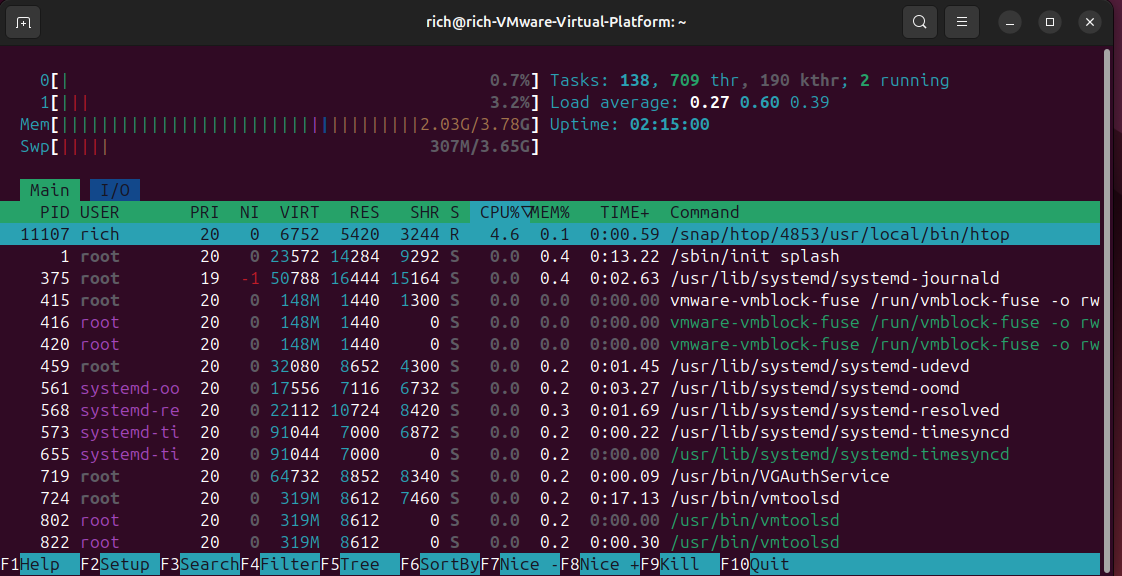
Внешнее устройство не распознано
Подключаете USB-накопитель или SD-карту, но ничего не происходит? Для начала проверьте, распознаёт ли их система:
lsblk
Для получения дополнительной информации используйте:
dmesg | хвост
Если устройство отображается, но не монтируется, возможно, оно не поддерживает файловую систему. Например, для дисков, отформатированных в exFAT, установите:
sudo apt install exfatprogs
Проблема также может быть связана с питанием, особенно с внешними накопителями. Попробуйте использовать другой порт или кабель. Если устройство по-прежнему не распознаётся, попробуйте подключить его к другому компьютеру, чтобы исключить аппаратную неисправность. 🔌
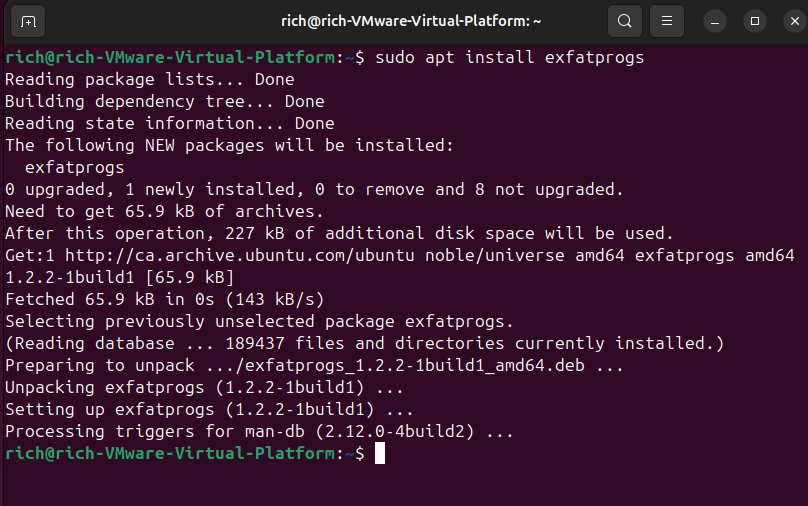
Звук не работает в Ubuntu
Проблемы со звуком могут быть неприятными, особенно после обновления. Для начала откройте:
pavucontrol
Здесь отображаются выходные устройства, источники входного сигнала и уровни громкости. Убедитесь, что выбрано правильное выходное устройство; иногда звук через HDMI может перекрывать звук ваших динамиков. Если всё выглядит нормально, но звука нет, проверьте alsamixer:
alsamixer
Включите звук каналов с помощью клавиши М и увеличьте громкость клавишами со стрелками. В Ubuntu 22.10 и более поздних версиях используется PipeWire, а в более ранних — PulseAudio. Если возникли сомнения, перезапустите службы:
Для PulseAudio:
пульсаудио -к
Для PipeWire:
systemctl --user restart pipewire pipewire-pulse
Если проблема не устранена, перезапуск системы иногда решает временные проблемы. 🔊
Система зависает или дает сбой
Если Ubuntu зависает или работает нестабильно, это может быть связано с драйверами или перегревом. Проверьте критические журналы:
журналctl -p 3 -xb
Эта команда отображает серьёзные ошибки, обнаруженные в последнем сеансе. Если сбои начались после обновления ядра, попробуйте загрузить более старую версию из меню GRUB. Вы также можете проверить оперативную память с помощью Memtest86+, доступного в GRUB.
Проверьте температуру с помощью:
датчики
На картах NVIDIA переключение между бесплатным драйвером Nouveau и фирменным драйвером может повысить стабильность. ⚠️
Почти у каждой проблемы в Ubuntu есть решение; вам просто нужна правильная отправная точка. Будь то исправление экрана, ускорение системы или восстановление звука и внешних накопителей, несколько команд в терминале могут сэкономить вам массу времени и нервов. А если вы когда-нибудь застрянете, сообщество Linux — это ресурс Бесценно. Форумы, вики и сайты вопросов и ответов, такие как Ask Ubuntu, полны креативных решений и поддержки. Не стесняйтесь ими воспользоваться! 💬✨